釘釘文字文檔開啟現場互動功能的方法
時間:2024-04-02 09:50:58作者:極光下載站人氣:7
很多小伙伴在使用釘釘軟件進行在線文檔編輯時經常會需要對文檔進行各種該設置,例如當我們需要開啟文字文檔中的現場互動功能,方便我們在講解文字文檔時隨時查看觀眾的彈幕以及提問時,該怎么進行設置呢。其實我們只需要在釘釘的文字文檔頁面中先打開“編輯演示分頁”選項,然后在編輯演示分頁頁面中找到“演示設置”選項,打開該選項,最后在下拉列表中點擊勾選“現場互動”選項即可。有的小伙伴可能不清楚具體的操作方法,接下來小編就來和大家分享一下釘釘文字文檔開啟現場互動功能的方法。
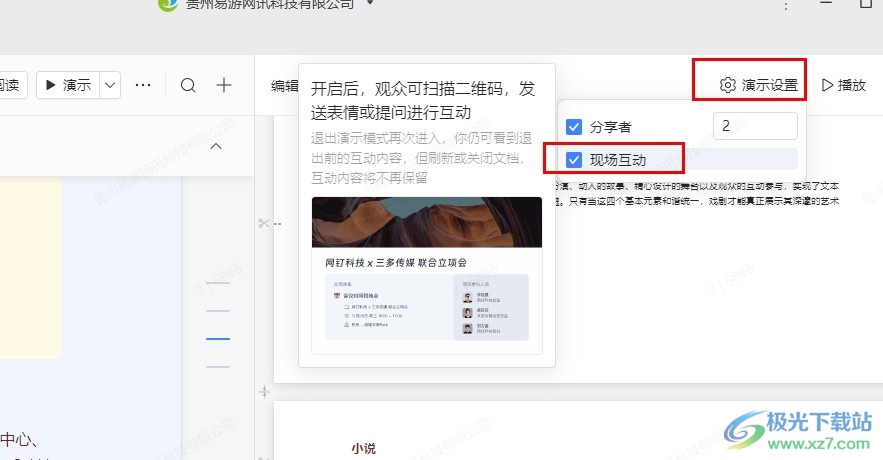
方法步驟
1、第一步,我們在電腦中點擊打開釘釘軟件,然后在釘釘頁面中先找到“文檔”選項,點擊打開該選項
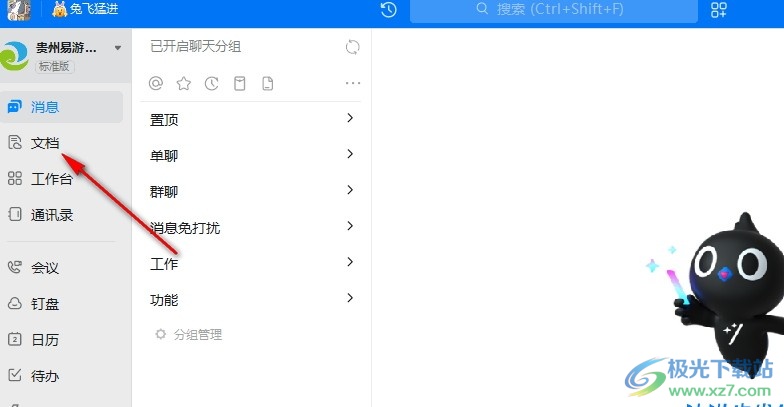
2、第二步,打開文檔選項之后,我們在文檔頁面中找到需要編輯的文字文檔,點擊打開該文字文檔

3、第三步,進入文字文檔編輯頁面之后,我們先完成文檔編輯,然后點擊打開右上角的“演示”選項右側的箭頭圖標,接著在下拉列表中點擊選擇“編輯演示分頁”選項
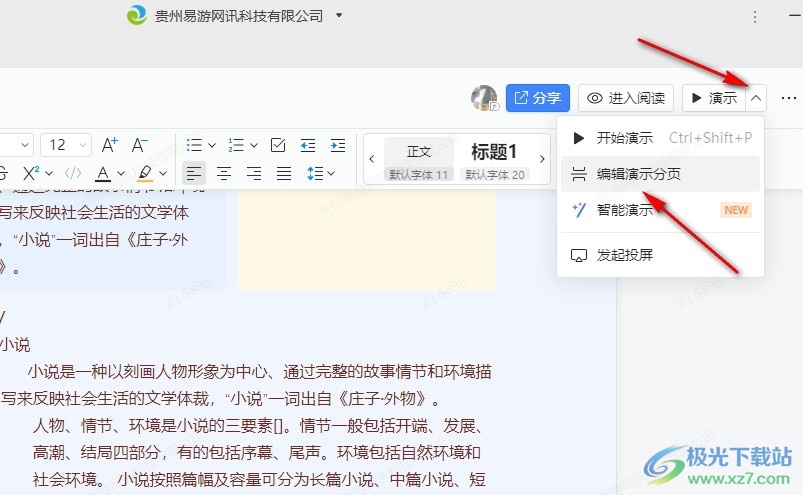
4、第四步,打開編輯演示分頁選項之后,我們在演示分頁頁面中找到“演示設置”選項,點擊打開該選項
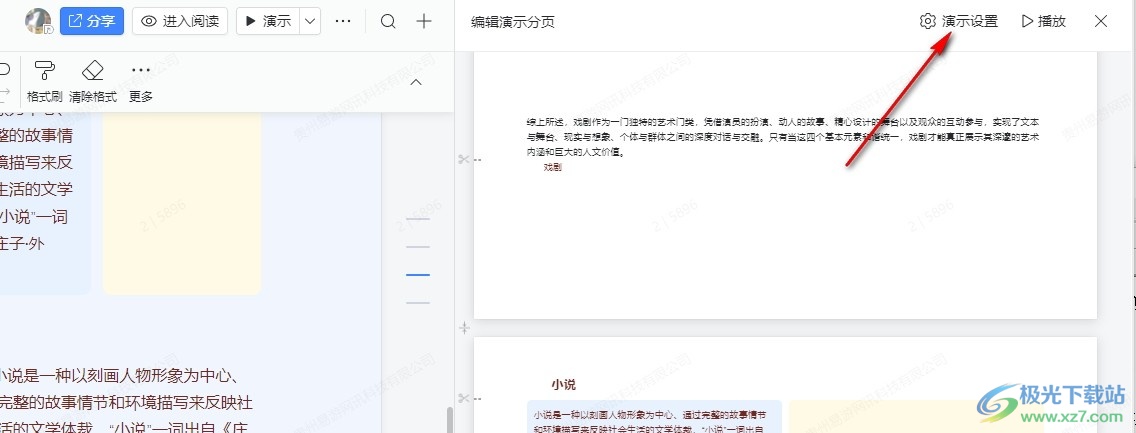
5、第五步,打開“演示設置”選項之后,我們在下拉列表中找到“現場互動”選項,點擊勾選該選項即可
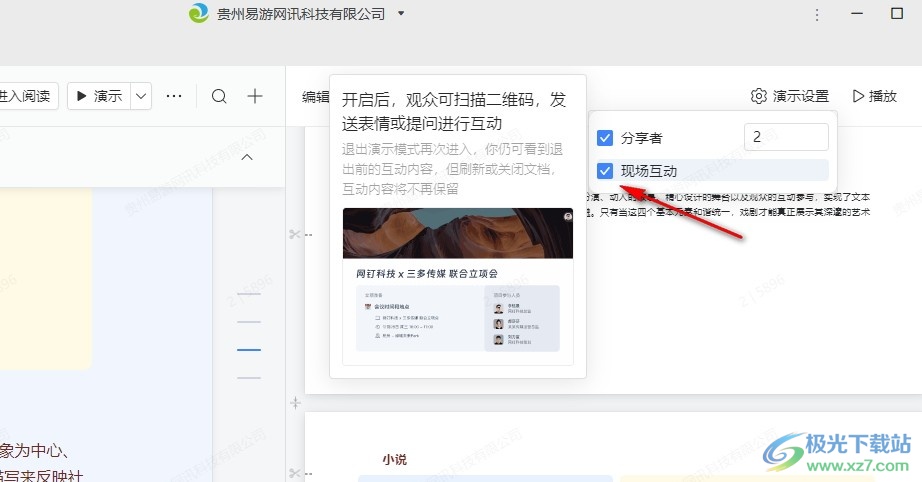
以上就是小編整理總結出的關于釘釘文字文檔開啟現場互動功能的方法,我們進入釘釘的文字文檔編輯頁面,然后先打開編輯演示分頁選項,再在編輯演示分頁頁面中打開“演示設置”選項,最后在下拉列表中點擊勾選“現場互動”選項即可,感興趣的小伙伴快去試試吧。
相關下載
熱門閱覽
- 1百度網盤分享密碼暴力破解方法,怎么破解百度網盤加密鏈接
- 2keyshot6破解安裝步驟-keyshot6破解安裝教程
- 3apktool手機版使用教程-apktool使用方法
- 4mac版steam怎么設置中文 steam mac版設置中文教程
- 5抖音推薦怎么設置頁面?抖音推薦界面重新設置教程
- 6電腦怎么開啟VT 如何開啟VT的詳細教程!
- 7掌上英雄聯盟怎么注銷賬號?掌上英雄聯盟怎么退出登錄
- 8rar文件怎么打開?如何打開rar格式文件
- 9掌上wegame怎么查別人戰績?掌上wegame怎么看別人英雄聯盟戰績
- 10qq郵箱格式怎么寫?qq郵箱格式是什么樣的以及注冊英文郵箱的方法
- 11怎么安裝會聲會影x7?會聲會影x7安裝教程
- 12Word文檔中輕松實現兩行對齊?word文檔兩行文字怎么對齊?

網友評論